विज्ञापन
वेब से जानकारी प्रिंट करना अक्सर एक चुनौती होती है क्योंकि वेबसाइट साइडबार, चित्र, विज्ञापन और अन्य अप्रतिबंधित तत्वों के साथ प्लास्टर की जाती हैं। क्या एक वेबसाइट शानदार लग रही है जब मुद्रण एक असली खींचें है क्योंकि ये सभी आइटम कीमती स्याही और कागज बर्बाद करते हैं। दुर्भाग्य से, वे साइटें जिन्हें एक मुद्रण योग्य संस्करण की आवश्यकता होती है, वे कुख्यात रूप से इसकी पेशकश नहीं करते हैं।
मुद्रण के लिए एक कस्टम दस्तावेज़ बनाने के लिए केवल सब कुछ प्रिंट करने या कॉपी और पेस्ट का उपयोग करने के बजाय, आप स्मार्ट हो सकते हैं और नीचे दिए गए एक बुकमार्क टूल का उपयोग कर सकते हैं। एक बुकमार्कलेट आमतौर पर एक छोटी जावास्क्रिप्ट उपयोगिता है जो आपके ब्राउज़र बुकमार्क बार में बैठती है और एक बार क्लिक करने के बाद इसका जादू करती है। निम्नलिखित बुकमार्क आपको एक वेबसाइट से सभी कबाड़ को काटने और एक अच्छे दिखने वाले संस्करण को प्रिंट करने में मदद कर सकते हैं।
किसी भी ब्राउज़र में बुकमार्क काम करते हैं। आमतौर पर, आप किसी वेबसाइट के बटन पर अपने बुकमार्क बार में ड्रैग और ड्रॉप करते हैं। इंटरनेट एक्सप्लोरर में आप बटन को राइट-क्लिक करें और चुनें> पसंदीदा में जोड़े.
यह एप्लेट स्वचालित रूप से एक ऐसी वेबसाइट से तत्वों को छीन लेगा, जो सुपरफ्लस से जानी जाती हैं। यदि आपके पास अपनी वेबसाइट है, लेकिन प्रिंट विकल्प सेट करने के लिए परेशान नहीं किया जा सकता है, तो आप एक जोड़ सकते हैं जोलिप्रिंट बटन बजाय।
जब आप किसी वेबसाइट पर बटन देखते हैं या आपके बुकमार्क में बुकमार्क होता है, तो आपको केवल इतना करना होगा कि वह उस पर क्लिक करें और प्रतीक्षा करें जबकि जोलीप्रिंट आपका दस्तावेज़ तैयार करता है।
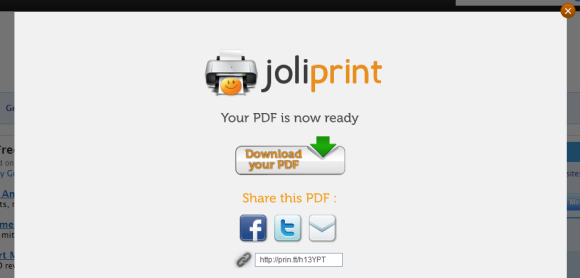
जब आपकी पीडीएफ तैयार हो जाती है, तो आप इसे डाउनलोड, खोल और प्रिंट कर सकते हैं। या आप इसे फेसबुक, ट्विटर, ईमेल, या दिए गए लिंक का उपयोग करके साझा कर सकते हैं।
नीचे स्क्रीनशॉट पीडीएफ से एक अंश दिखाता है।
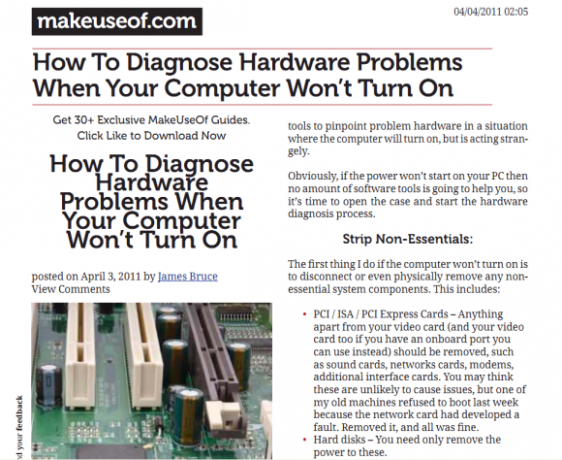
स्पष्ट रूप से नकारात्मक पक्ष यह है कि आप पृष्ठ को किसी भी तरह से अनुकूलित नहीं कर सकते। आपको विश्वास करना होगा कि जोलीप्रिंट जानता है कि वह क्या कर रहा है। दूसरी ओर यह तेज और दर्द रहित है।
PrintWhatYouLike आपको एक पेज को पूरी तरह से कस्टमाइज़ करने और सीधे प्रिंट करने या डॉक्यूमेंट के रूप में सेव करने देता है। PrintWhatYouLike भी एक प्रदान करता है प्रिंटर के अनुकूल बटन अपनी वेबसाइट के लिए।
PWYL संपादक को लॉन्च करने के लिए, बटन या बुकमार्कलेट पर क्लिक करें और एक सेकंड प्रतीक्षा करें। केवल चयनित आइटमों को अलग करने, हटाने, चौड़ा करने, आकार बदलने या सहेजने के लिए, उन्हें दाईं ओर वेबसाइट में क्लिक करें और खुलने वाले छोटे मेनू से संबंधित विकल्प चुनें। आप एक बार में एक से अधिक तत्वों का चयन कर सकते हैं और उन सभी पर एक साथ कार्रवाई लागू कर सकते हैं।
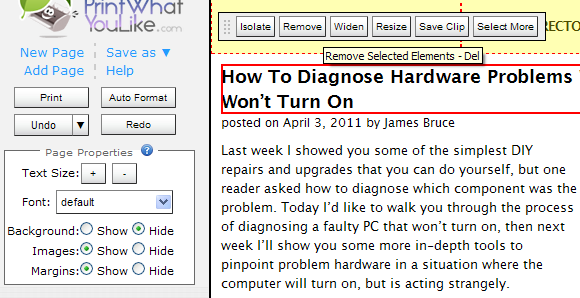
आप जिस वेबसाइट को एडिट कर रहे हैं, उसके बायीं ओर एक साइडबार भी दिखेगा। एकल आइटम में हेरफेर करने के अलावा, यह आपको डिफ़ॉल्ट पाठ आकार और फ़ॉन्ट को बदलने, पृष्ठभूमि, सभी छवियों और मार्जिन को हटाने, साथ ही साथ पूर्ववत और फिर से बदलने की अनुमति देता है। एक शॉर्टकट ऑटो प्रारूप पर क्लिक करना है, जो वेबसाइट के केवल संस्करण का एक पाठ देता है।
एक बार जब आप परिणाम से खुश हो जाते हैं, तो आप सीधे वेबसाइट को प्रिंट कर सकते हैं या इसे पीडीएफ या एचटीएमएल के रूप में सहेज सकते हैं।
यहां पेश किए गए बुकमार्क के बीच, मुझे PrintFriendly सबसे उपयोगकर्ता के अनुकूल समाधान लगता है क्योंकि यह जोलीप्रिंट और प्रिंट व्हाट्सएपलाइक के सभी बेहतरीन फीचर को एकजुट करता है। यदि आप सहमत हैं, तो आप न केवल बुकमार्कलेट प्राप्त करना चाहते हैं, बल्कि यह भी कर सकते हैं अपनी वेबसाइट के लिए बटन.
एक बार फिर, एक वेबसाइट पर जाएं जिसे आप प्रिंट करना चाहते हैं और बुकमार्क पर क्लिक करें। जब PrintFriendly दस्तावेज़ पूर्वावलोकन खुलता है, तो आप पाएंगे कि सभी सामान्य संदिग्ध पहले ही छीन लिए गए हैं: साइडबार, विज्ञापन, मेनू बार आदि।
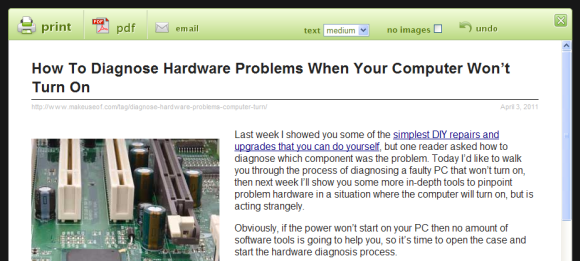
अब आप आगे बढ़ सकते हैं और जो भी आप अपने अंतिम दस्तावेज़ में देखना चाहते हैं, उसे हटा सकते हैं। संबंधित तत्व का माउसओवर करें और andहटाने के लिए क्लिक करें‘.
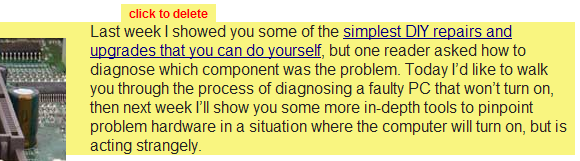
जब आप ऐसा कर लें, तो आप पीडीएफ को प्रिंट कर सकते हैं या दस्तावेज़ को ईमेल कर सकते हैं।
MakeUseOf ने डायरेक्टरी में इसी तरह के कई उपकरणों को प्रोफाइल किया है:
- iWeb2Print iWeb2Print: मित्रवत पीडीएफ को प्रिंट करने के लिए वेबपेज बदलें अधिक पढ़ें : फ्रेंडली पीडीएफ प्रिंट करने के लिए वेबपेज बदलें।
- पठनीय पठनीय: वेबसाइटों को केवल-पाठ के अनुकूल संस्करण में बदलें अधिक पढ़ें : केवल फ्रेंडली वर्जन के लिए वेबसाइट्स कन्वर्ट करें।
इसके अलावा लेख देखें कैसे आप चाहते हैं एक वेब पेज प्रिंट करने के लिए कैसे आप चाहते हैं एक वेब पेज प्रिंट करने के लिए अधिक पढ़ें .
मैं आपको संदर्भ के लिए दिलचस्प लेख पीडीएफ में सहेजने की सलाह देता हूं। इस तरह से आप उन्हें अपने eReader में स्थानांतरित कर सकते हैं, बजाय उन्हें प्रिंट करने और कागज और स्याही बर्बाद करने के। इसके अलावा, आपके eReader पर फ़ाइल कागज की शीट से अधिक समय तक चलेगी।
छवि क्रेडिट: vladis torms
टीना पिछले एक दशक से उपभोक्ता तकनीक के बारे में लिख रही हैं। वह प्राकृतिक विज्ञान में डॉक्टरेट, जर्मनी से डिप्लोमेट और स्वीडन से एमएससी करती है। उसकी विश्लेषणात्मक पृष्ठभूमि ने उसे मेकओसेफ़ में एक प्रौद्योगिकी पत्रकार के रूप में उत्कृष्टता प्रदान करने में मदद की है, जहां वह अब कीवर्ड अनुसंधान और संचालन का प्रबंधन कर रही है।

